Kun katsot videoita YouTube:sta, voit usein hyötyä tekstityksistä, jotka auttavat sinua ymmärtämään sanotun paremmin. Tässä oppaassa selitän sinulle ohjelmistokehittäjän näkökulmasta, miten voit aktivoida tai deaktivoida tekstitykset sekä tietokoneellasi että puhelimellasi. Se on helpompaa kuin kuvittelet. Aloittakaamme!
Tärkeimmät havainnot
- YouTube-videoiden tekstitykset voi helposti aktivoida tai deaktivoida.
- Tietokoneella tämä tapahtuu napsauttamalla tekstityskuvaketta.
- Puhelimessa prosessi on samankaltainen, mutta vaatii pääsyn valikon kautta.
Askel-askeleelta-opas
Tekstitysten aktivointi tai deaktivointi tietokoneella
Aloittakaamme tutustumalla siihen, miten voit deaktivoida tai aktivoida tekstitykset tietokoneellasi. Avaa vain video, jonka haluat katsoa.
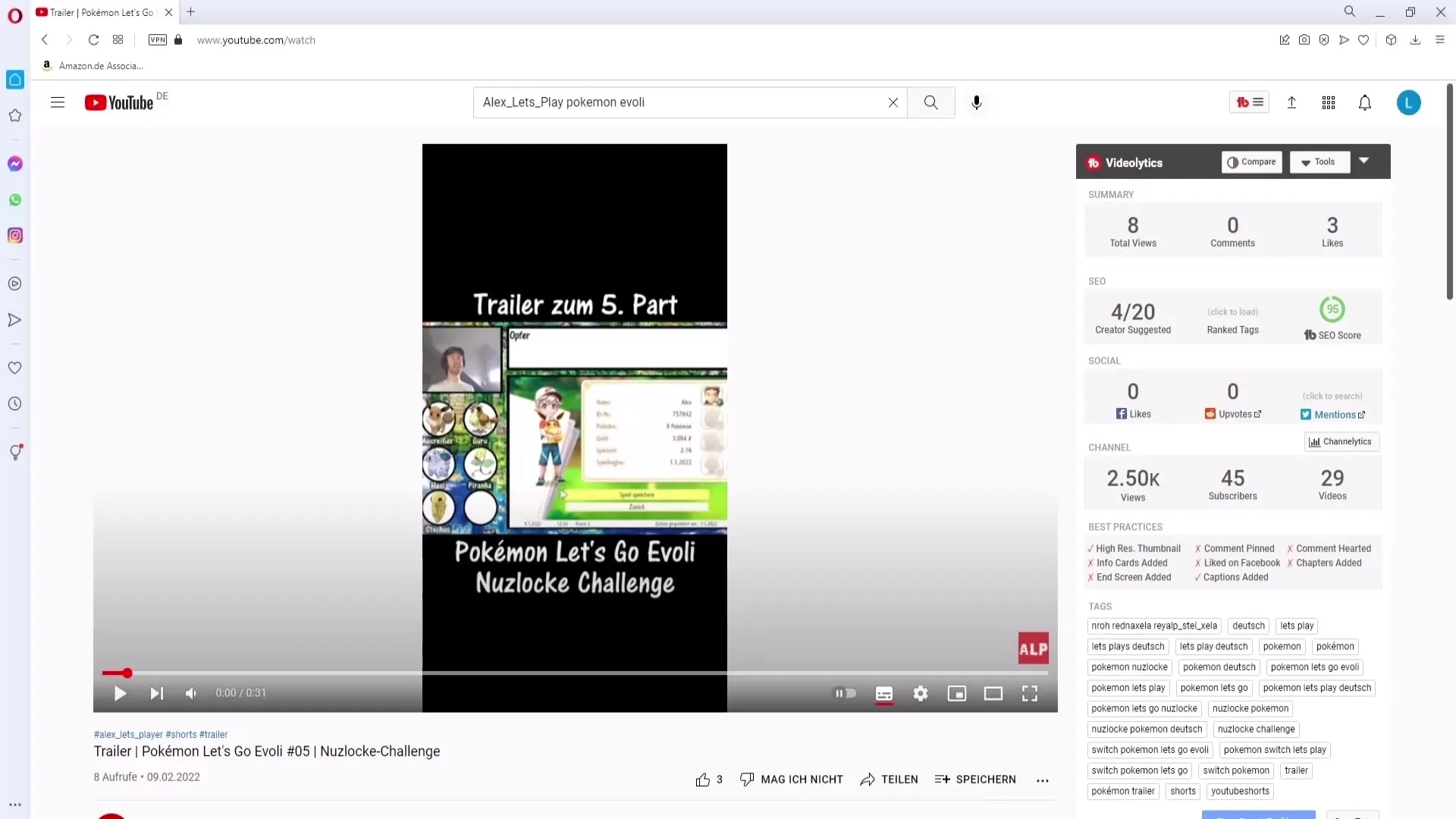
Kun video on ladattu, pysäytä se yksinkertaisesti välilyönnillä tai napsauttamalla esikatselukuvaa. Tämä pysäyttää videon ja sinulla on aikaa muuttaa asetuksia.
Näetkö tekstityssymbolin alareunassa videon toistimesta? Napsauta sitä kerran.
Nyt voit deaktivoida tai aktivoida tekstitykset. Jos olet juuri aktivoinut tekstitykset, punainen alleviivaus tulisi näkyä.
Jos haluat nähdä tekstitykset toisella kielellä, voit napsauttaa hammasratas-symbolia ja avata asetukset.

Asetuksista löydät tekstityksiin liittyvän osion. Napsauta sitä ja sinulla on mahdollisuus saada tekstitykset automaattisesti käännettyinä kyseiselle kielelle.
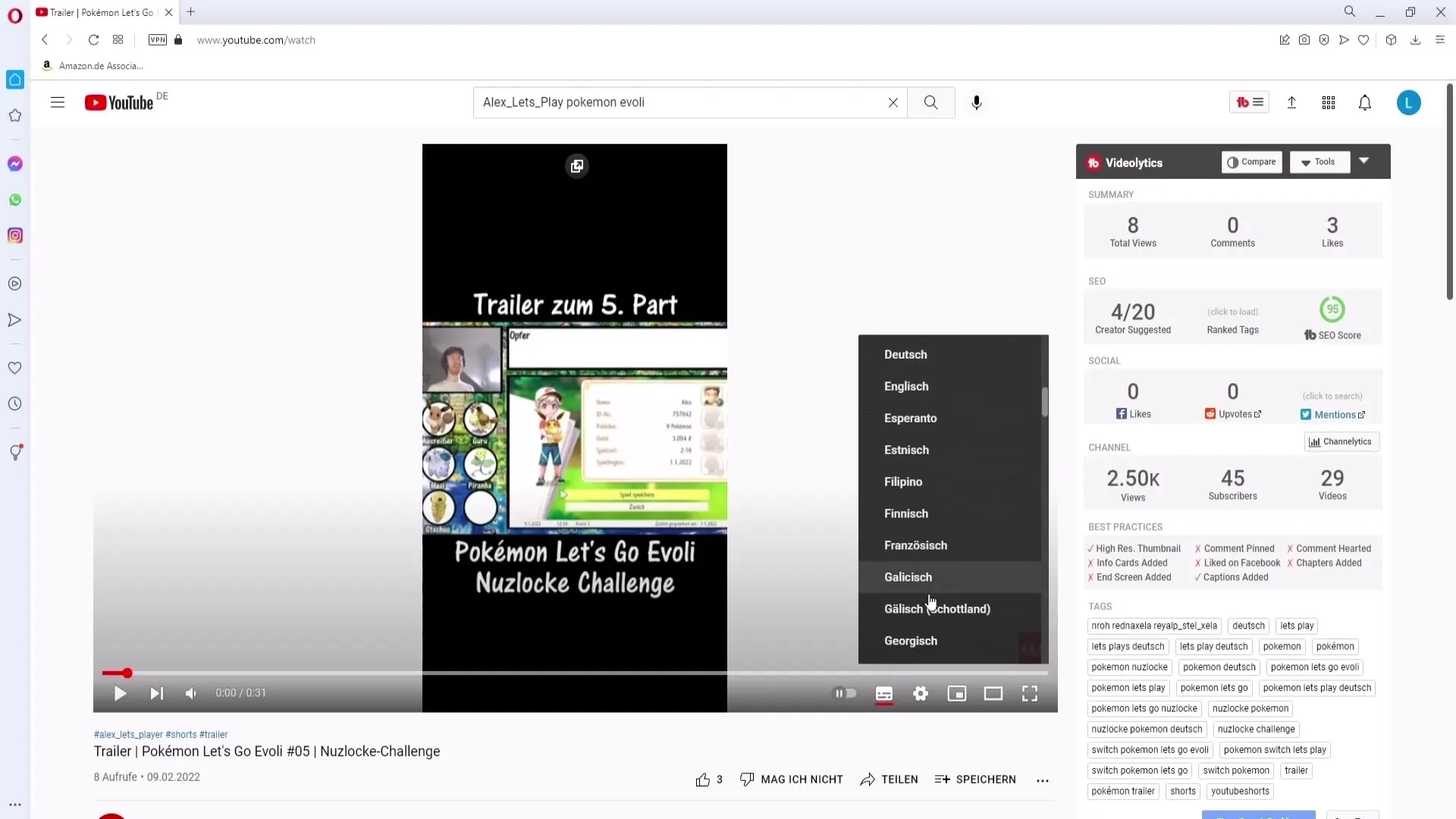
Tekstitysten aktivointi tai deaktivointi puhelimella
Prosessi on samankaltainen puhelimessa, mutta asetuksiin pääsyssä on joitakin eroavaisuuksia. Näytän tämän esimerkin avulla. Avaan Bluestacks-sovelluksen katsoakseni videota.
Kun video on ladattu, siirry oikeassa yläkulmassa oleviin kolmeen pisteeseen. Sieltä löydät tarvitsemasi vaihtoehdot.
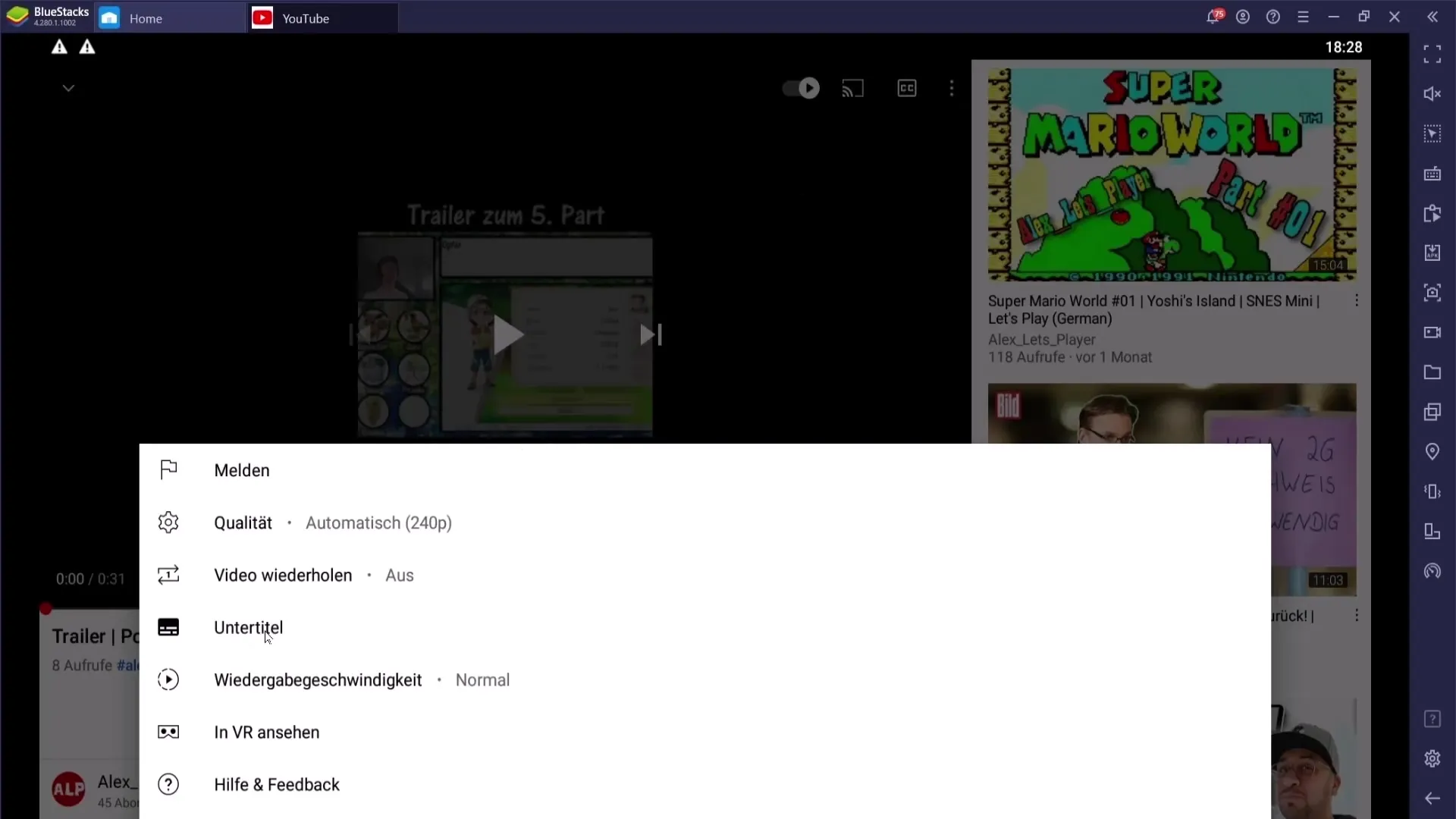
Napsauta näitä kolmea pistettä, ja näet valikon, joka tarjoaa mahdollisuuden aktivoida tai deaktivoida tekstitykset.
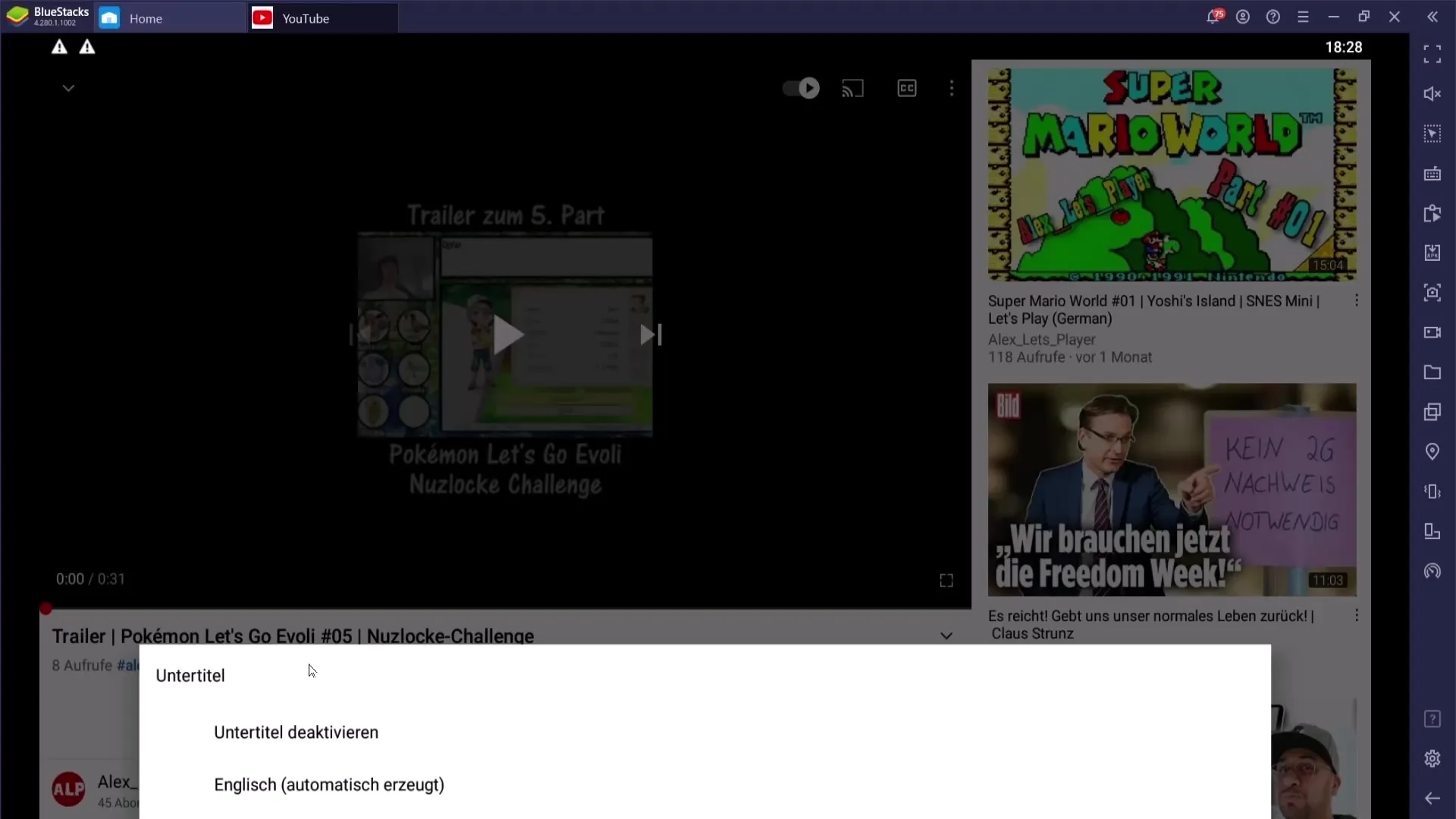
Valitse vain "Deaktiviere Untertiteln" ja tekstitykset eivät ole enää näkyvissä.
Yhteenveto
Tässä oppaassa opit, kuinka voit helposti aktivoida tai deaktivoida tekstityksiä sekä tietokoneellasi että puhelimellasi YouTube:ssa. Prosessi on mutkaton ja antaa sinulle mahdollisuuden mukauttaa videota toiveidesi mukaan.
Usein kysytyt kysymykset
Kuinka aktivoin tekstitykset YouTube:ssa?Napsauta tekstityskuvaketta videotoistimessa.
Voinko muuttaa tekstitysten kieltä?Kyllä, tämä on mahdollista tekstitysalueen asetuksissa.
Toimiiko tekstitystoiminto puhelimessa?Kyllä, käynnistäminen tai sammuttaminen tapahtuu valikon kautta.
Kuinka pysäytän videon aktivoidakseni tekstitykset?Voit pysäyttää videon välilyönnillä tai napsauttamalla esikatselukuvaa.


